WebP là một định dạng ảnh mới có dung lượng nhỏ hơn so với các định dạng khác nên nhiều webmaster và developer đã sử dụng nó để giúp trang web tải nhanh hơn. Tuy nhiên, đa số người dùng lại muốn tải về hình ảnh ở định dạng JPEG hoặc PNG thay vì WebP bởi định dạng WebP rất khó để mở trên Windows.
Trong bài viết này, Quản Trị Mạng sẽ giúp bạn hiểu chính xác định dạng WebP là gì, tại sao Chrome lại lưu ảnh trong định dạng này và cách ngăn chặn điều đó.
Định dạng WebP là gì?
Định dạng ảnh WebP được giới thiệu bởi chính Google hơn một thập kỷ trước và trong vài năm gần đây nó đã trở nên phổ biến. Các bức ảnh trong định dạng này nhỏ hơn và nhẹ hơn các định dạng khác và khả năng nén vượt trội đã khiến nó trở nên phổ biến trong thời gian gần đây. Mặc dù dung lượng nhỏ nhưng WebP vẫn đảm bảo chất lượng ảnh ở mức cao.
Tại sao Chrome lại lưu ảnh dưới định dạng WebP?
Theo tài liệu của Google Developers, những bức ảnh WebP có dung lượng nhỏ hơn 25% so với các định dạng phổ biến khác. Do đó, chúng tương đối dễ tải trên web, giúp trang web tải nhanh hơn. Điều này dẫn tới việc hầu hết các nhà phát triển web thích cung cấp hình ảnh WebP trên trang web của họ để tải nhanh và tăng thứ hạng trang của họ trên công cụ tìm kiếm.
Vì thế, nếu Chrome lưu ảnh dưới dạng WebP thì lỗi không nằm ở Chrome mà là do chủ sở hữu trang web đang cung cấp ảnh ở định dạng WebP cho khách truy cập tải trang web nhanh hơn. Vậy có thể ngăn Chrome lưu ảnh ở định dạng WebP không?
Làm cách nào để ngăn Chrome lưu ảnh ở định dạng WebP?
Về mặt kỹ thuật, Chrome không chuyển đổi hình ảnh thành WebP khi bạn tải chúng xuống từ một trang web. Trên thực tế, hình ảnh được phân phối ở định dạng WebP bởi các trang web lưu trữ chúng. Do đó, không có cách nào trực tiếp ngăn cản Chrome lưu ảnh dưới định dạng WebP.
Tuy nhiên, có một số cách giải quyết mà bạn có thể dùng để tải xuống hình ảnh ở định dạng bạn thích từ Chrome.
Cách lưu ảnh WebP ở cách định dạng khác trên Chrome
Nếu bạn thường xuyên tải ảnh từ web và không muốn chúng được tải xuống dưới định dạng Web thì đây là một số giải pháp mà bạn có thể thử:
1. Sử dụng extension Save image as Type
Cách dễ nhất để lưu ảnh WebP ở định dạng khác đó là sử dụng một extension (phần mở rộng) trên trình duyệt. Trong số hàng trăm extension sẵn có, Save image as Type là lựa chọn tốt nhất. Với extension này, bạn có thể tải ảnh trực tiếp từ menu ngữ cảnh (menu chuột phải) ở bất kỳ định dạng nào bạn thích.
Dưới đây là cách để tải ảnh theo đúng định dạng mà bạn thích dưới sự hỗ trợ của extension Save image as Type:
- Tải extension Save image as Type từ Chrome web store.
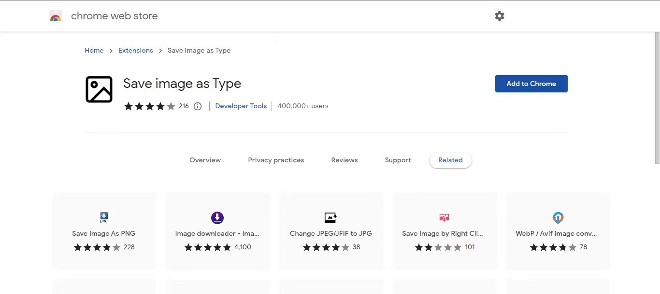
- Sau khi thêm extension vào trình duyệt, bạn tìm tới bức ảnh mà bạn muốn tải ở định dạng khác với WebP.
- Bạn mở menu ngữ cảnh bằng cách nhấp chuột phải vào bức ảnh và bạn sẽ thấy tùy chọn Save image as Type.
- Để tải ảnh ở định dạng mong muốn, bạn tìm tới menu Save image as Type và chọn định dạng bạn thích.
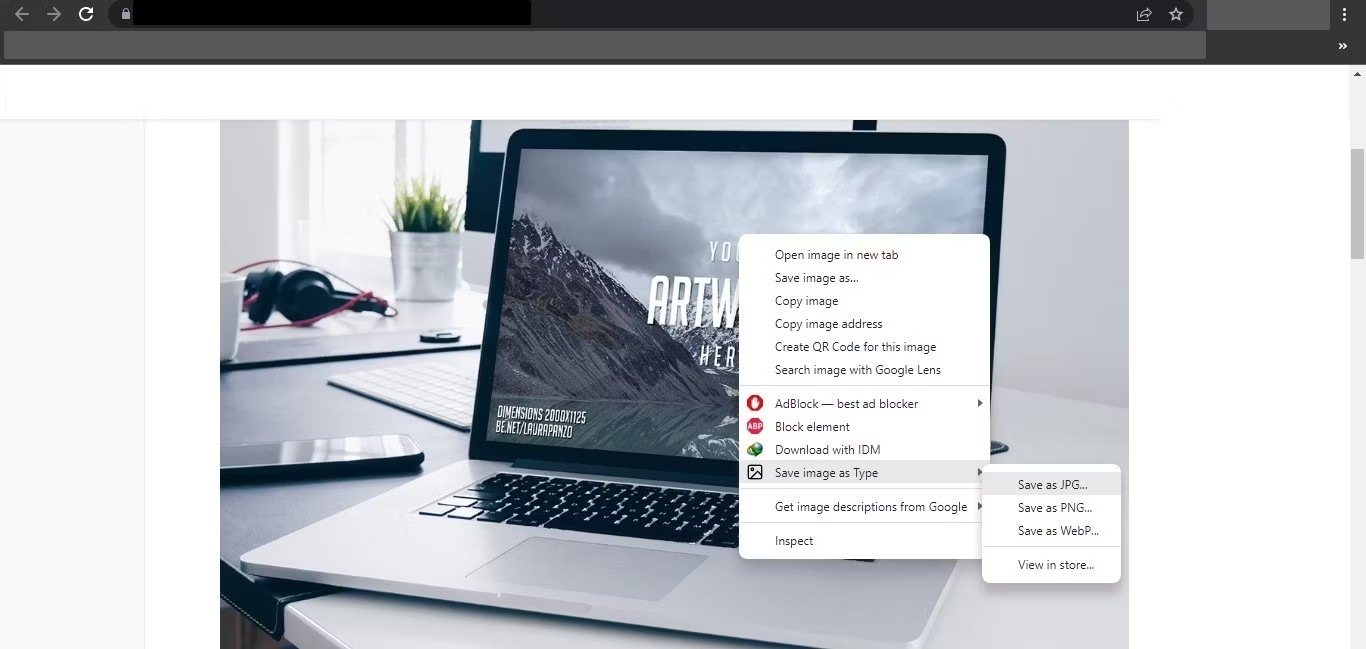
Extension hỗ trợ các JPEG, WebP và PNG nên bạn có thể tải ảnh theo bất kỳ định dạng nào bạn muốn. Nếu bạn không thích giải pháp này, bạn có thể tham khảo giải pháp tiếp theo.
2. Sử dụng ứng dụng Paint trên Windows
Ứng dụng Paint trên Windows hỗ trợ định dạng WebP và cho phép bạn chuyển đổi sang định dạng khác một cách dễ dàng. Dưới đây là cách để bạn có thể tải ảnh WebP ở định dạng bạn muốn hoặc chuyển đổi ảnh đã tải về trên Windows với sự hỗ trợ của ứng dụng Paint.
- Tìm bức ảnh mà bạn muốn tải về ở định dạng khác với WebP.
- Nhấp chuột phải vào ảnh sau đó chọn Copy image từ menu ngữ cảnh.
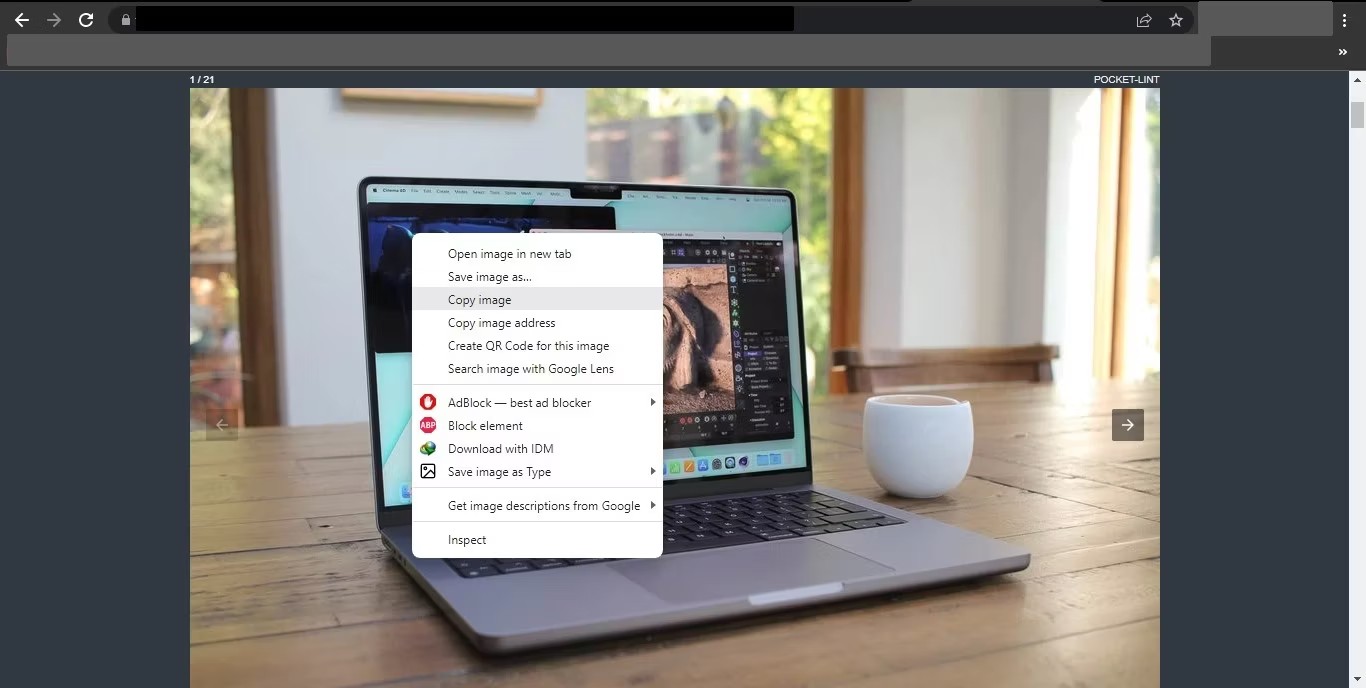
- Mở ứng dụng Paint.
- Nhấn phím tắt Ctrl + V để paste ảnh vừa copy vào ứng dụng Paint.
- Nhấn vào thẻ File ở góc trên bên trái cửa sổ Paint, chọn Save as rồi chọn định dạng mà bạn muốn lưu ảnh.
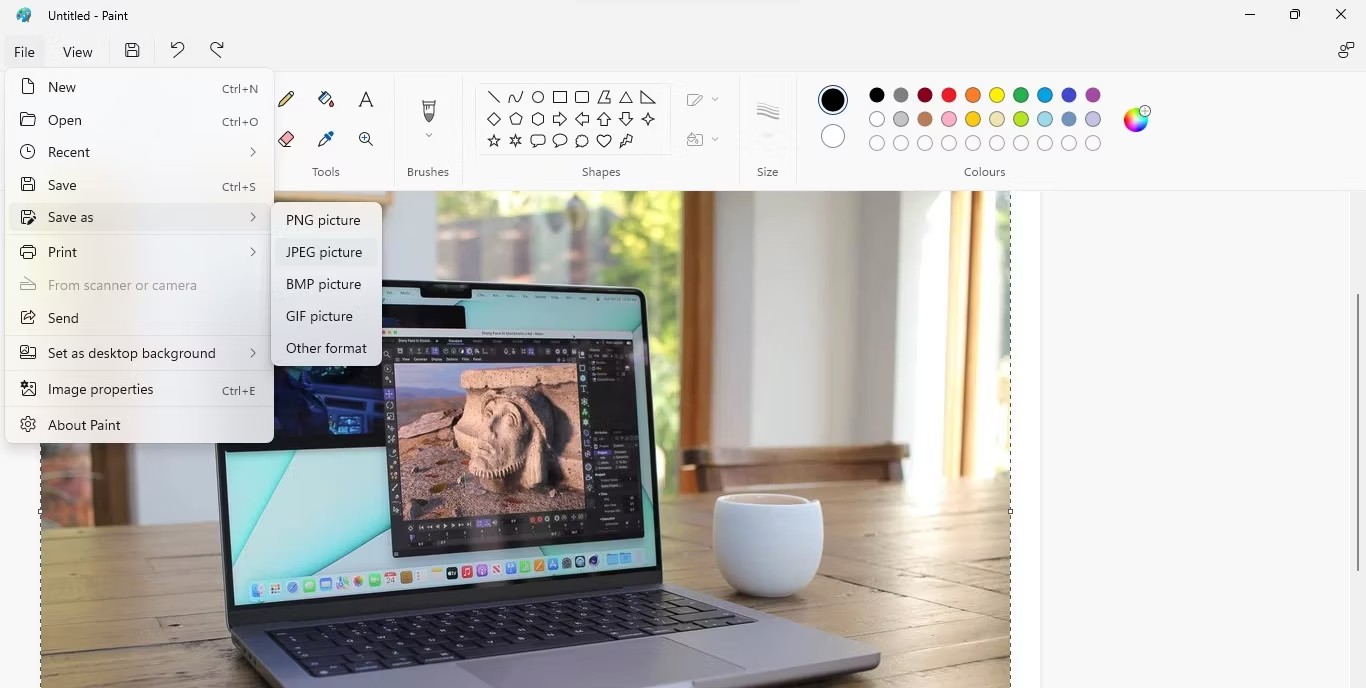
Nếu bạn đã tải ảnh về dưới định dạng WebP, bạn có thể mở chúng trong Paint và làm theo các bước tương tự để chuyển đổi sang định dạng khác.
Lưu ý: Mặc dù trong hầu hết trường hợp phương pháp này không ảnh hưởng tới chất lượng ảnh nhưng nếu chất lượng ảnh bị giảm sút quá nhiều bạn nên tải chúng về dưới định dạng WebP sau đó mới dùng ứng dụng Paint để chuyển đổi.
3. Sử dụng trình chuyển đổi ảnh nền web
Bạn cũng có thể sử dụng một trình chuyển đổi ảnh (Image converter) nền web để chuyển đổi ảnh WebP sang các định dạng khác. Đây là giải pháp mà bạn nên dùng khi đã tải ảnh WebP về máy.
Trong số nhiều lựa chọn phổ biến, Online Converter là một trang web đáng tin cậy cho việc chuyển đổi ảnh WebP. Để chuyển đổi ảnh bằng công cụ mà Online Converter cung cấp, bạn làm theo các bước sau:
- Truy cập trang web Online Converter.
- Nhấn vào Image converter trong menu thả xuống.
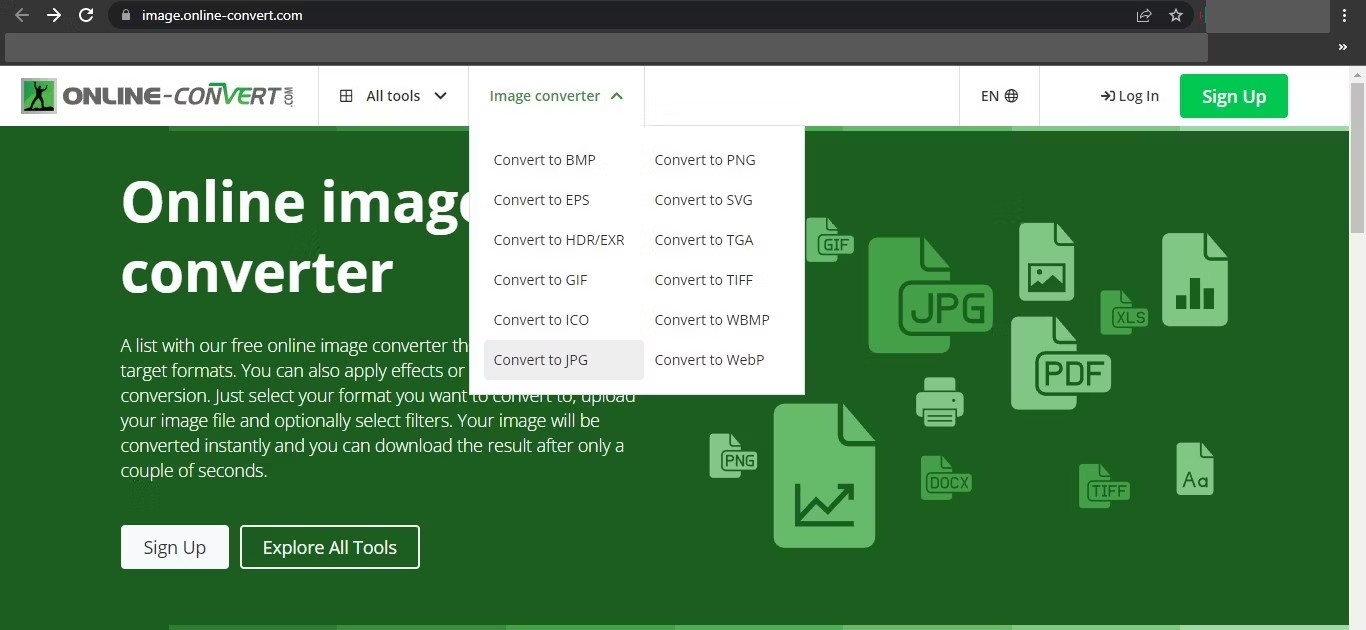
- Chọn định dạng mà bạn muốn chuyển rồi từ ảnh WebP của bạn.
- Nhấn vào Choose Files và chọn ảnh từ thiết bị để tải lên.
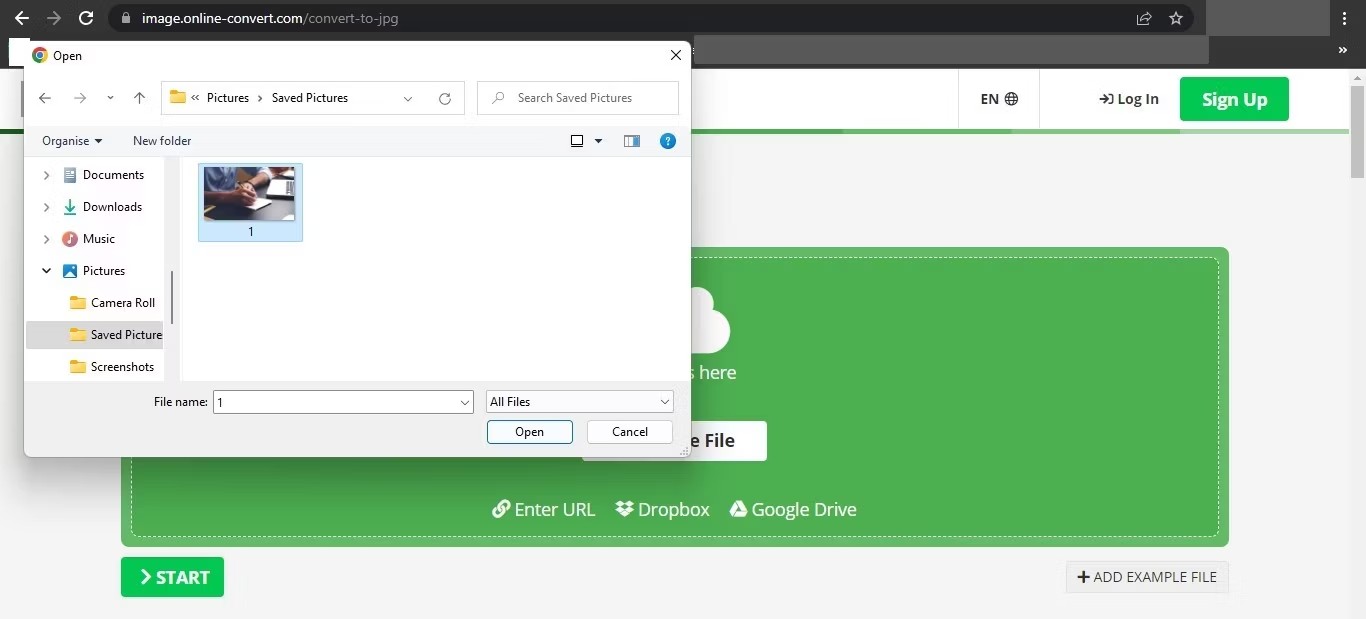
- Nhấn Start khi các bức ảnh đã được tải lên.
- Sau khi chuyển đổi ảnh, nhấn vào nút Download để tải ảnh về.
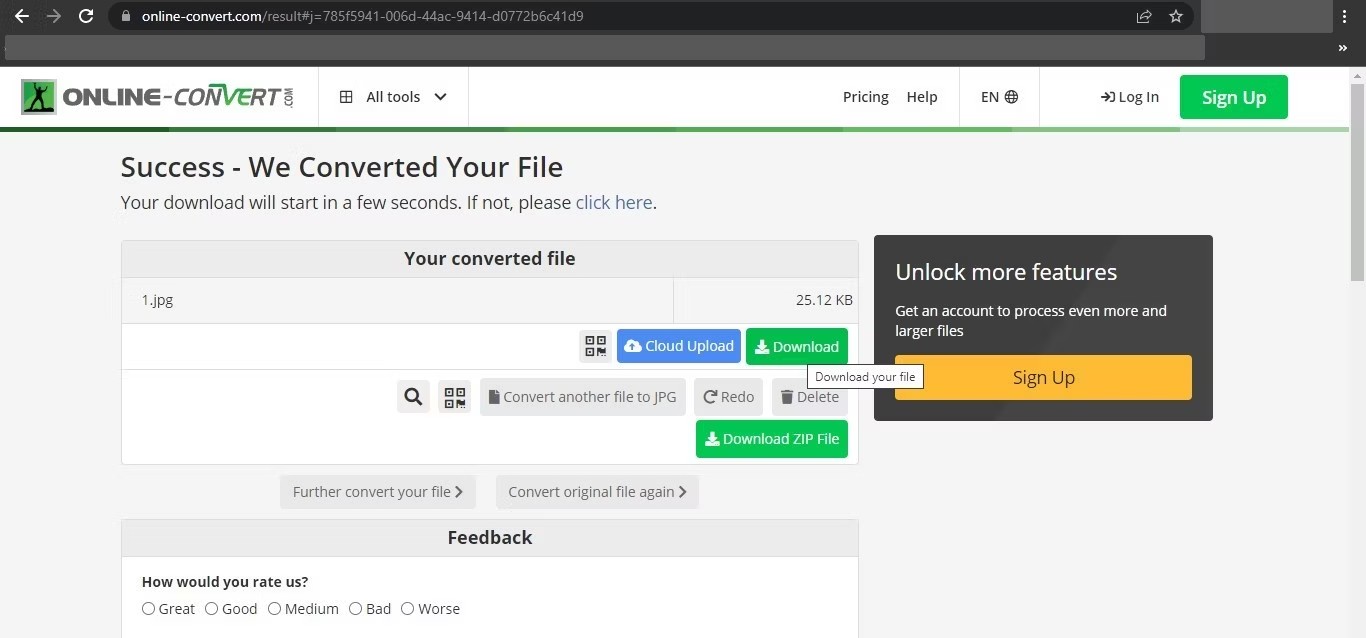
Để chuyển đổi hàng loạt ảnh, bạn cần phải đăng ký tài khoản trả phí của Online Converter.
4. Sử dụng phiên bản trình duyệt không hỗ trợ WebP
Cuối cùng, nếu không muốn sử dụng các phương pháp phía trên, bạn có thể sử dụng phiên bản trình duyệt không hỗ trợ ảnh WebP. Khi đó, ảnh sẽ được cung cấp ở định dạng gốc.
Có mở được ảnh WebP trên Windows không?
Ứng dụng xem ảnh chính thức của Windows là Windows Photos không hỗ trợ ảnh WebP. Vì thế, bạn không thể mở ảnh WebP trên Windows theo cách chính thống. Tuy nhiên, bạn có thể mở ảnh ở định dạng WebP bằng trình duyệt, bằng các công cụ chỉnh sửa ảnh, mở bằng Paint...
Bạn có thể tham khảo bài viết cách mở ảnh WebP trên Windows để tìm hiểu rõ hơn.
 Công nghệ
Công nghệ  AI
AI  Windows
Windows  iPhone
iPhone  Android
Android  Học IT
Học IT  Download
Download  Tiện ích
Tiện ích  Khoa học
Khoa học  Game
Game  Làng CN
Làng CN  Ứng dụng
Ứng dụng 


















 Linux
Linux  Đồng hồ thông minh
Đồng hồ thông minh  macOS
macOS  Chụp ảnh - Quay phim
Chụp ảnh - Quay phim  Thủ thuật SEO
Thủ thuật SEO  Phần cứng
Phần cứng  Kiến thức cơ bản
Kiến thức cơ bản  Lập trình
Lập trình  Dịch vụ công trực tuyến
Dịch vụ công trực tuyến  Dịch vụ nhà mạng
Dịch vụ nhà mạng  Quiz công nghệ
Quiz công nghệ  Microsoft Word 2016
Microsoft Word 2016  Microsoft Word 2013
Microsoft Word 2013  Microsoft Word 2007
Microsoft Word 2007  Microsoft Excel 2019
Microsoft Excel 2019  Microsoft Excel 2016
Microsoft Excel 2016  Microsoft PowerPoint 2019
Microsoft PowerPoint 2019  Google Sheets
Google Sheets  Học Photoshop
Học Photoshop  Lập trình Scratch
Lập trình Scratch  Bootstrap
Bootstrap  Năng suất
Năng suất  Game - Trò chơi
Game - Trò chơi  Hệ thống
Hệ thống  Thiết kế & Đồ họa
Thiết kế & Đồ họa  Internet
Internet  Bảo mật, Antivirus
Bảo mật, Antivirus  Doanh nghiệp
Doanh nghiệp  Ảnh & Video
Ảnh & Video  Giải trí & Âm nhạc
Giải trí & Âm nhạc  Mạng xã hội
Mạng xã hội  Lập trình
Lập trình  Giáo dục - Học tập
Giáo dục - Học tập  Lối sống
Lối sống  Tài chính & Mua sắm
Tài chính & Mua sắm  AI Trí tuệ nhân tạo
AI Trí tuệ nhân tạo  ChatGPT
ChatGPT  Gemini
Gemini  Điện máy
Điện máy  Tivi
Tivi  Tủ lạnh
Tủ lạnh  Điều hòa
Điều hòa  Máy giặt
Máy giặt  Cuộc sống
Cuộc sống  TOP
TOP  Kỹ năng
Kỹ năng  Món ngon mỗi ngày
Món ngon mỗi ngày  Nuôi dạy con
Nuôi dạy con  Mẹo vặt
Mẹo vặt  Phim ảnh, Truyện
Phim ảnh, Truyện  Làm đẹp
Làm đẹp  DIY - Handmade
DIY - Handmade  Du lịch
Du lịch  Quà tặng
Quà tặng  Giải trí
Giải trí  Là gì?
Là gì?  Nhà đẹp
Nhà đẹp  Giáng sinh - Noel
Giáng sinh - Noel  Hướng dẫn
Hướng dẫn  Ô tô, Xe máy
Ô tô, Xe máy  Tấn công mạng
Tấn công mạng  Chuyện công nghệ
Chuyện công nghệ  Công nghệ mới
Công nghệ mới  Trí tuệ Thiên tài
Trí tuệ Thiên tài